
Пошаговое руководство: как восстановить удаленные контакты на iPhone

Потеря важных контактов с вашего iPhone может стать стрессовым опытом, оставляя вас без доступа к жизненно важным телефонным номерам и информации. Будь то случайное удаление, проблема с программным обеспечением или неисправность устройства, мысль о постоянной потере контактов может быть пугающей. К счастью, в большинстве случаев действительно возможно восстановить удаленные контакты на вашем iPhone.
В этой статье мы рассмотрим различные методы и стратегии, которые помогут вам восстановить удаленные контакты на вашем iPhone, гарантируя, что вы сможете без проблем восстановить свой список контактов и снова подключиться к своим ценным контактам.
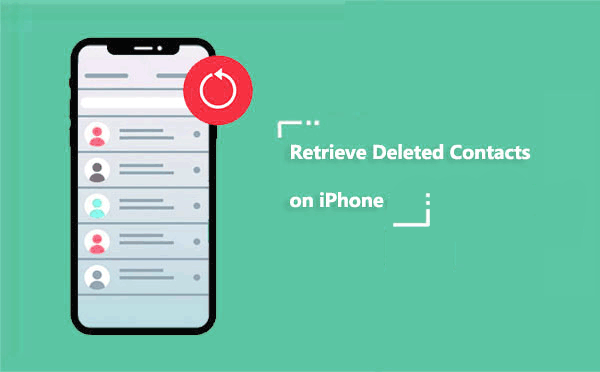
Многих пользователей беспокоит вопрос: можно ли восстановить удаленные контакты на iPhone без резервной копии ? Ответ — да. Даже без резервной копии iCloud или iTunes вы все равно можете использовать профессиональные инструменты, такие как Coolmuster iPhone Data Recovery , для сканирования и извлечения удаленных телефонных номеров с вашего iPhone. Этот инструмент совместим со всеми основными устройствами iOS , прост в использовании и имеет высокую скорость восстановления, что делает его лучшим выбором для восстановления без резервной копии.
Основные возможности восстановления данных iPhone:
Вот шаги по восстановлению удаленных контактов iPhone без резервного копирования с помощью iPhone Data Recovery:
01 Загрузите и установите iPhone Data Recovery на свой компьютер. Начните с запуска программного обеспечения и установления соединения между вашим iPhone и компьютером с помощью кабеля USB. Нажмите на «Trust option» (параметр доверия), отображаемый на вашем мобильном устройстве, чтобы включить распознавание.

02 После подключения iPhone программа отобразит следующий интерфейс. Просто выберите опцию «Контакты» и нажмите кнопку «Начать сканирование», чтобы начать автоматическое сканирование данных вашего iPhone. После завершения сканирования вы увидите в программе полный список всех контактов, имеющихся на вашем iPhone.

03 Предварительно просмотрите восстановленные контакты, чтобы подтвердить данные, которые вы хотите восстановить. Затем нажмите кнопку «Восстановить на компьютер», чтобы начать процесс восстановления.

Видеоурок:
Если вы включили синхронизацию контактов iCloud на вашем iPhone, iCloud автоматически сохранит историю изменений контактов. Даже если вы не делали резервную копию своего iPhone вручную, вы можете восстановить свои контакты на определенную историческую точку с помощью функции «Восстановить контакты» на iCloud.com.
Вот как просмотреть удаленные контакты на iPhone через iCloud.com:
Шаг 1. Зайдите на сайт iCloud.com в браузере вашего компьютера и войдите в систему, используя свой Apple ID.
Шаг 2. Нажмите на имя своей учетной записи в правом верхнем углу, чтобы получить доступ к «Настройкам учетной записи».
Шаг 3. Прокрутите страницу вниз и найдите «Восстановление контактов» в разделе «Дополнительно», затем нажмите, чтобы войти.

Шаг 4. Просмотрите версии контактов, автоматически сохраненные системой, выберите версию, существовавшую до удаления, и нажмите «Восстановить».

Шаг 5. Система предложит вам подтвердить действие и автоматически создаст резервную копию текущих контактов, чтобы предотвратить потерю данных. Нажмите «Подтвердить», чтобы начать процесс восстановления.
Если вы сделали резервную копию всех данных iPhone через iCloud , вы также можете восстановить свои контакты, восстановив резервную копию iCloud . Однако этот метод требует восстановления заводских настроек устройства.
Вот как восстановить контакт после его удаления из резервной копии iCloud:
Шаг 1. Перейдите в «Настройки» > «Основные» > «Сброс» > «Стереть все содержимое и настройки», чтобы стереть iPhone. После начала процесса восстановления ваш iPhone будет сброшен, и после завершения процесса вы увидите экран настройки.

Шаг 2. Просто следуйте инструкциям на экране, и когда вы дойдете до экрана «Приложения и данные», выберите «Восстановить из резервной копии iCloud». Войдите в свою учетную запись iCloud, используя те же учетные данные, выберите нужную резервную копию и продолжите процесс восстановления.

Вы можете легко восстановить удаленные контакты из резервной копии iTunes, если вы ранее сделали резервную копию своих контактов с помощью iTunes . Однако важно отметить, что восстановление контактов из резервной копии iTunes может привести к удалению всех существующих контактов на вашем iPhone.
Вот шаги по восстановлению удаленных контактов на iPhone из резервной копии iTunes:
Шаг 1. Подключите iPhone к компьютеру и запустите iTunes.
Шаг 2. Как только iTunes распознает ваше устройство, нажмите на значок устройства, расположенный в верхнем левом углу. ( iTunes не распознает ваш iPhone ?)
Шаг 3. На левой боковой панели выберите «Сводка», а затем выберите «Восстановить резервную копию».
Шаг 4. Появится всплывающее окно с доступными резервными копиями. Выберите резервную копию iTunes, которая, по вашему мнению, содержит удаленные контакты. Нажмите «Восстановить» и подтвердите свой выбор. iTunes начнет восстановление выбранной резервной копии на вашем iPhone.

Если вы случайно или намеренно потеряли контакты со своего iPhone и ищете способы их восстановления, не стоит беспокоиться. Вы можете воспользоваться четырьмя простыми методами, упомянутыми выше, чтобы восстановить или восстановить удаленные номера на iPhone. В частности, настоятельно рекомендуется использовать Coolmuster iPhone Data Recovery поскольку он позволяет вам восстановить контакты даже без предыдущей резервной копии. Кроме того, если вы сделали резервную копию контактов iPhone, вы также можете использовать это программное обеспечение для восстановления потерянных контактов из файла резервной копии без перезаписи предыдущих данных.
Похожие статьи:
[Решено] Как восстановить удаленные контакты на iPhone без компьютера?
iPhone удалил контакты случайно? Вот что вам нужно знать
iPhone потерял контакты после обновления? Вот как их вернуть
Быстрые и простые решения: что делать, если вы обнаружили пропажу контактов на iPhone





